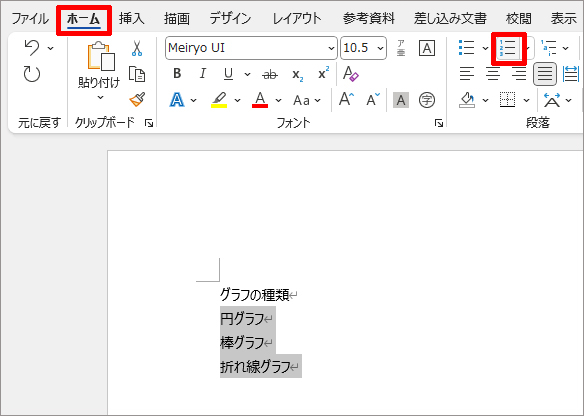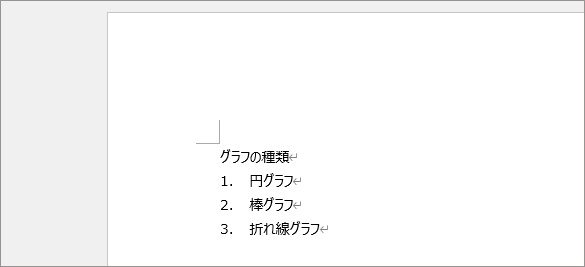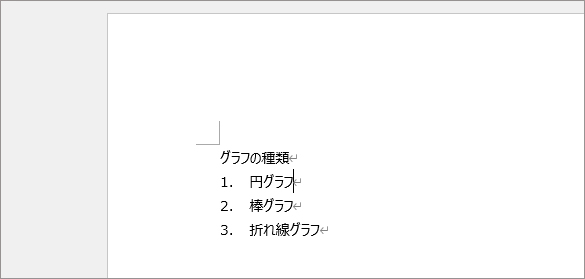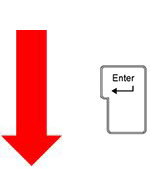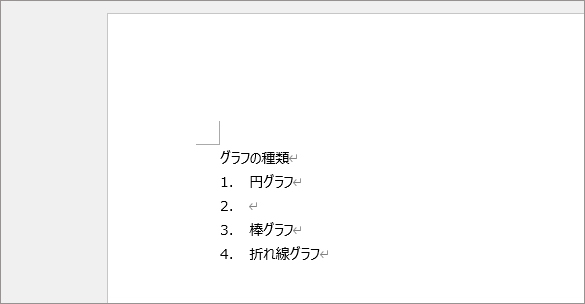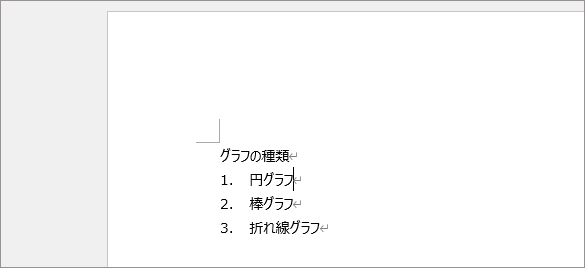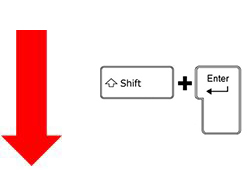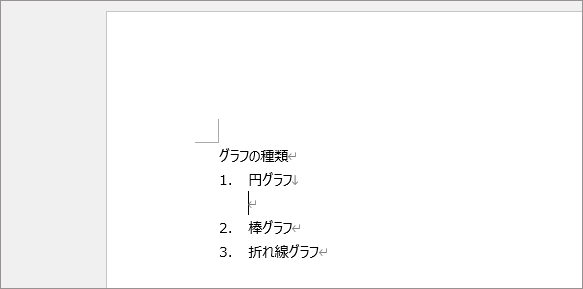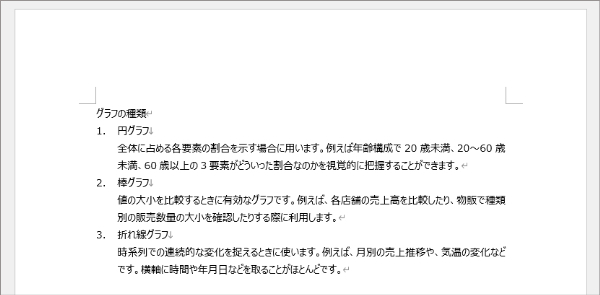この連載では、仕事で使える便利なショートカットキーを紹介していく。今回は、Wordで段落番号が自動的に設定されるのを回避する方法を紹介する。
まずは段落番号を設定する
Wordには箇条書きにした文字列に番号を付ける機能がある。この機能を利用すれば、途中に新しい項目を追加したい場合も、改行するだけで自動的に番号が振られ、以降の番号も自動的に1つずつずれてくれるので非常に便利だ。
なお、アイコンの右横の▼をクリックすれば、番号の種類や書式などを設定できる。
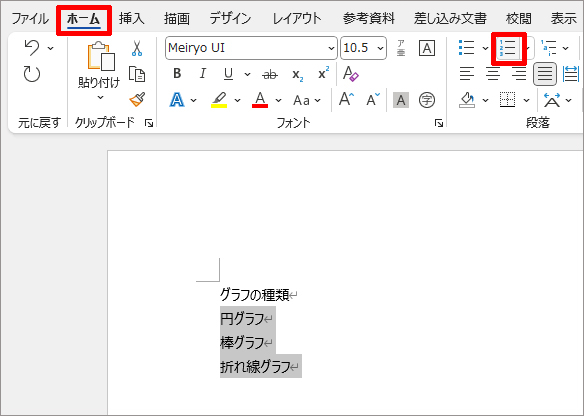
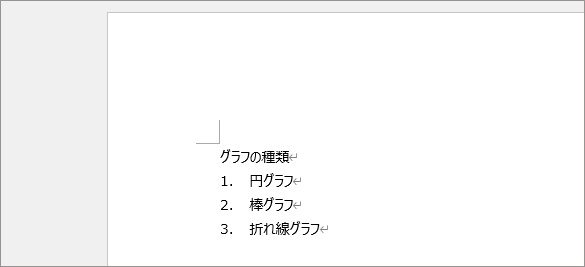
箇条書きにした文字列をドラッグして範囲指定し、「ホーム」タブの「段落番号」アイコンをクリックすると、段落番号が追加される
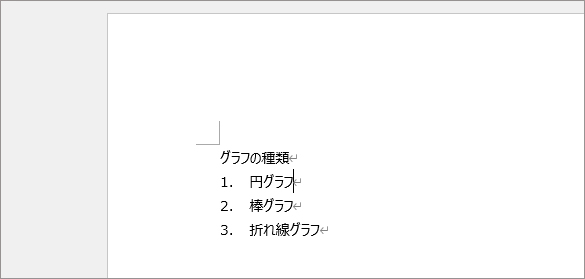
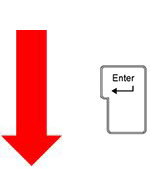
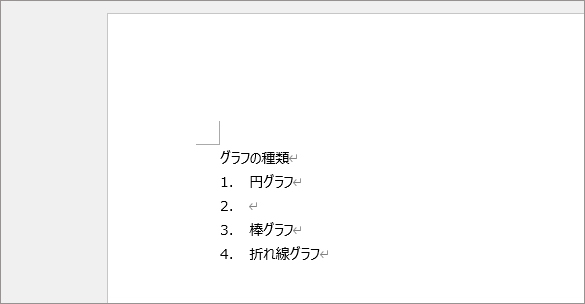
「Enter」キーで改行すると自動的に改行先にも番号が振られる
段落番号の自動設定を解除するには
「Enter」キーで自動的に番号を振ってくれるのは便利だ。しかし、次の行は箇条書きにしないときには、逆にこの機能がお節介に感じてしまう。そんなときはショートカットキ
ーを使うと、そのお節介を回避することができる。
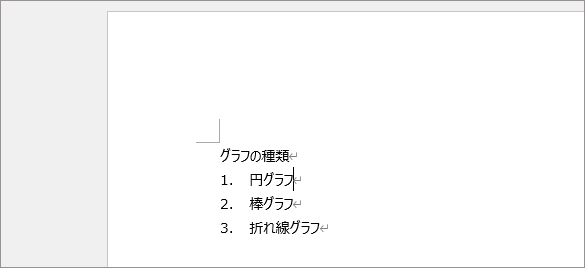
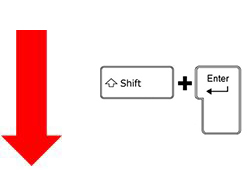
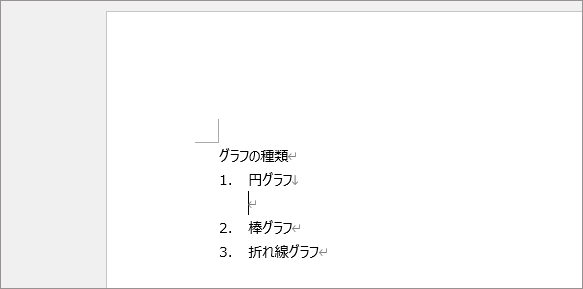
改行する際、「Enter」キーだけではなく「Shift」キーも一緒に押すと箇条書きの段落番号は付かない
「Shift」+「Enter」キーで改行すれば、段落番号は設定されない。各項目の説明書きなどを付け加えたいときは、このように改行すればよい。
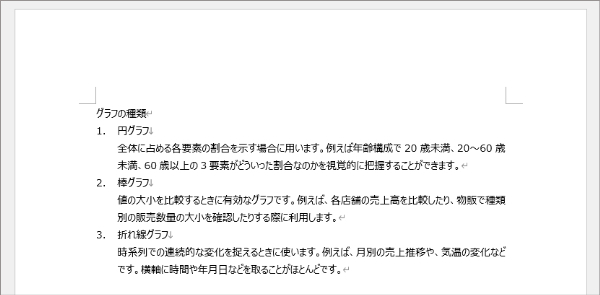
「Shift」+「Enter」で改行し、それぞれの項目の説明文を追加した
「Enter」と「Shift」+「Enter」の違い…
箇条書きの場合、段落記号を付けた状態で改行するには「Enter」、段落番号を付けないときは「Shift」+「Enter」で改行する。数字だけでなく、行頭に●や◆などの記号を付ける場合も同様だ。
両者の違いについて説明すると、「Enter」は改段落、「Shift」+「Enter」は改行である。「Enter」キーが改行だと思っている人がほとんどだと思うが、実はそうではない。項目などがない文章を入力している場合あまり気に止める必要はなく、改行したいときには「Enter」キーだけを押せばよい。
しかし、箇条書きが含まれている場合には挙動が変わってくる。単純に任意の位置で改行したいときは「Shift」+「Enter」を、ひとまとまりの段落を終えて次の段落に移りたいときには「Enter」と覚えておこう。編集記号を非表示にしていなければ(初期設定では表示になっている)以下のように記号の種類が違うので、それでも判別できる。
[caption id="attachment_49161" align="aligncenter" width="600"]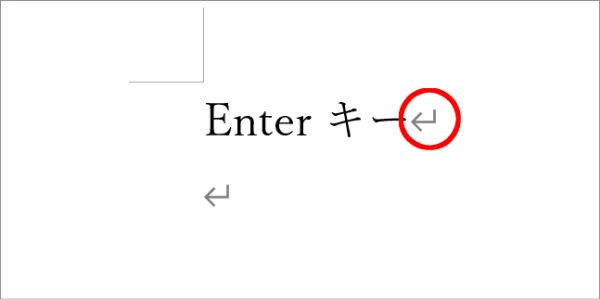 「Enter」キーで次の行にカーソルを移動した場合はこのような記号が付く。これは「改段落」となり、次の行からは新しい段落が始まる[/caption]
「Enter」キーで次の行にカーソルを移動した場合はこのような記号が付く。これは「改段落」となり、次の行からは新しい段落が始まる[/caption]
[caption id="attachment_49162" align="aligncenter" width="600"]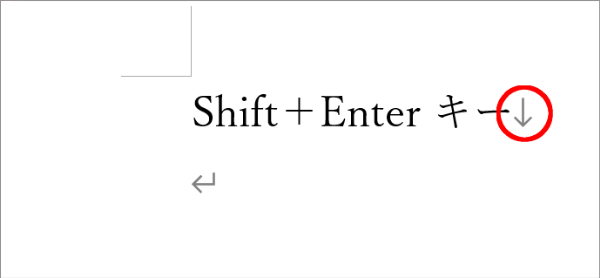 「Shift」+「Enter」キーで次の行にカーソルを移動した場合はこのような記号が付く。これは「改行」となり、同じ段落内で次の行に移る[/caption]
「Shift」+「Enter」キーで次の行にカーソルを移動した場合はこのような記号が付く。これは「改行」となり、同じ段落内で次の行に移る[/caption]
◆今回のおさらい◆
[Shift]+[Enter] 同じ段落内で次の行に移る(改行)
[Enter] 新しい段落を始める(改段落)
【ダウンロード】
「目的別ショートカットまとめ」 【Word編】改行時に段落番号の設定を解除するショートカットキー のお試しファイルのダウンロードはこちらから(Wordファイル)